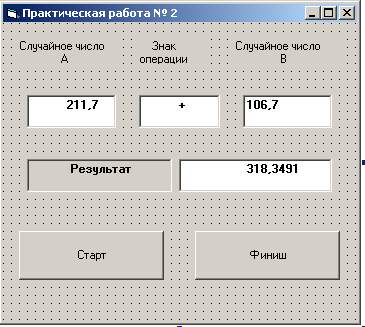ПРАКТИЧЕСКАЯ РАБОТА №2
Ввод и вывод данных
Использование случайных чисел для ввода данных при создании приложений.
Задание. Даны два случайных числа а и b, которые выводятся в соответствующие текстовые поля на форме. Пользователь с клавиатуры задает название арифметической операции, которую надо выполнить над числами: сложение, вычитание, умножение, деление.
Необходимо создать приложение, в котором в определенное текстовое поле указывается символ операции, в соответствующее текстовое поле выдается результат вычисления.
1. Запустите Visual Basic с помощью меню Window/Пуск/Программы. Если программа уже работает, то открыть новый проект Project.
2. Для создания приложения необходимо использовать следующие объекты управления:
Label1 - метка;
Label2 - метка;
Label3 - метка;
Label4 - метка;
Text1 - текстовое окно;
Text2 - текстовое окно;
Text3 - текстовое окно;
Text4 - текстовое окно;
Command1 - командная кнопка;
Command2 - командная кнопка.
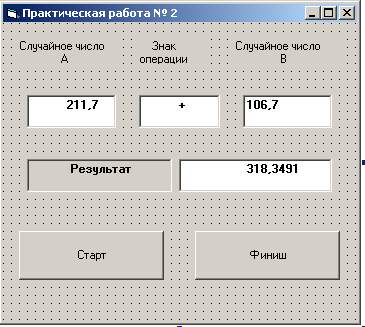 Рис. 4.3. Результат работы программы
Рис. 4.3. Результат работы программы
Перенести на пустую форму эти элементы и уменьшить размеры формы до допустимо возможных, так как других компонент нет.
3. В работе следует использовать следующие свойства Properties:
Label1 Caption = 'Случайное число А'
Label2 Caption = 'Случайное число В'
Label3 Caption = ' Результат'
Label4 Caption = ' Знак операции'
Textl, Text2, Text3, Text4 Text = ' 0 '
Command1 Caption ='Старт'
Command2 Caption = 'Финиш'
form1 Caption = 'Практическая работа № 2'
4. Набрать программный код в соответствии с приведенным ниже текстом
Private Sub Connnandl_Click() ' Для командной кнопки «Старт» Dim a, b, с As Single, oper As String
a = Rnd * 300: b = Rnd * 200
Text1.Text = format(a, "###.#")
Text2.Text = format(b, "###.#")
oper = InputBox("Введите название операции", "Пример 2")
If oper = "сложение" Then
с = a + b
Text4.Text = format("+")
End If
If oper = "вычитание" Then
с = a - b
Text4.Text = format("-")
End If
If oper = "умножение" Then
с = a * b
Text4.Text = format("*")
End If
If oper = "деление" And b <> 0 Then
с = a / b
Text4.Text = format("/")
End If
Text3.Text = format(c, "######.####") v Вывод результата
End Sub
Private Sub Coinmand2_Click() ' Для командной кнопки «Финиш»
End
End Sub
5. Запустите программу на выполнение: из меню Run/Start или клавишей F5. После запуска программы следует нажать кнопку «Старт», на экране появится окно с заголовком «Пример 2» (рис. 4.4). Необходимо в текстовом поле набрать название операции и нажать кнопку «Старт».5. Запустите программу на выполнение: из меню Run/Start или клавишей F5. После запуска программы следует нажать кнопку «Старт», на экране появится окно с заголовком «Пример 2» (рис. 4.4). Необходимо в текстовом поле набрать название операции и нажать кнопку «Старт».5. Запустите программу на выполнение: из меню Run/Start или клавишей F5. После запуска программы следует нажать кнопку «Старт», на экране появится окно с заголовком «Пример 2» (рис. 4.4). Необходимо в текстовом поле набрать название операции и нажать кнопку «Старт».
 Рис. 4.4. Окно InputBox для ввода названия операции
Рис. 4.4. Окно InputBox для ввода названия операции
Результат работы программы показан на рис. 4.3. Повторите все сначала, нажав кнопку «Старт»: измените данные, введите название новой операции и т. д.
6. Для завершения выполнения программы необходимо нажать кнопку на форме «Финиш» (или значок «закрыть» на форме) или выполнить команду Run/End.
7. Сохранить файл программы и файл формы с соответствующими расширениями .bas и .frm.
8. Задание. Выполнить манипуляции с формой и компонентами на ней, изменяя свойства формы: WindowState, MaxButton, MinButton, ControlBox, BorderStyle.